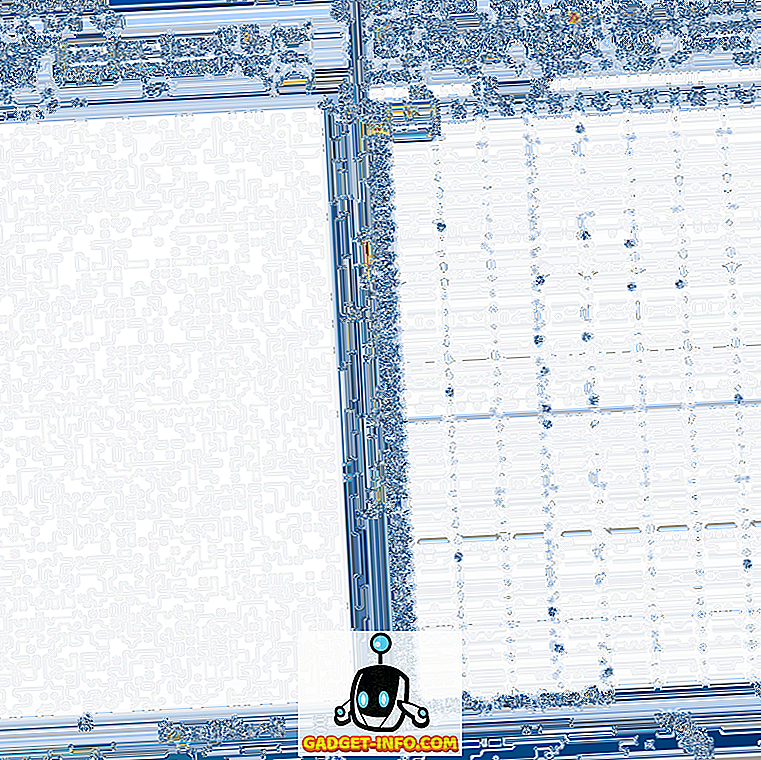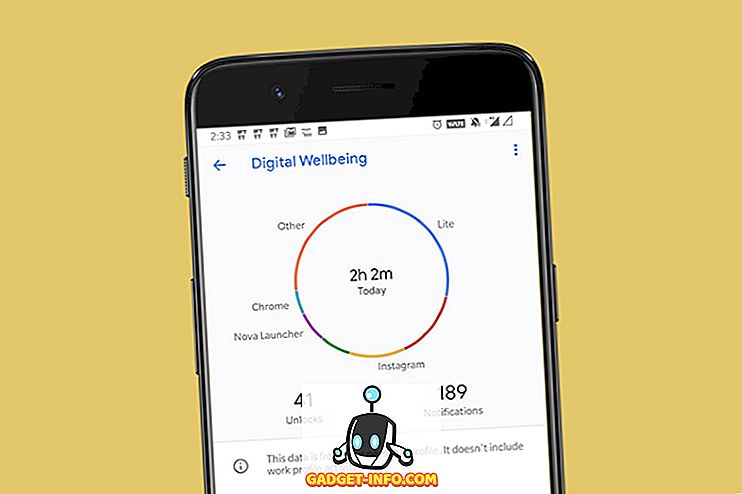Nylig jobbet jeg på en klientmaskin og etter innlogging skjønte jeg at jeg for en eller annen grunn ikke kunne koble til serveren. Jeg dro til kommandoprompten, skrevet i IPCONFIG og trykket på Enter.
IP-adressen til datamaskinen var 169.254.xx og undernettmasken var 255.255.255.0. 169.254-adressen er en APIPA- adresse (Automatic Private IP Addressing) som er tilordnet når ingen DHCP-server er tilgjengelig eller tilgjengelig.

Så jeg bestemte meg for å kjøre IPCONFIG / RENEW- kommandoen for å forny datamaskinens IP-adresse. Dessverre fungerte det heller ikke, og jeg fikk følgende feil:
Det oppstod en feil under fornyelse av grensesnittet Local Area Connection: En operasjon ble forsøkt på noe som ikke er en stikkontakt.
Hvis du får denne feilen når du prøver å forny IP-adressen din, har du et problem med WinSock-konfigurasjonen på datamaskinen. Heldigvis kan du lese innlegget mitt fra Online Tech Tips om hvordan du reparerer Winsock-feil i Windows.
Det kan imidlertid ikke være den eneste grunnen til at en ipconfig / renew ikke ville fungere. Du kan også få en feil som dette:
Begrenset eller ingen tilkobling Du kan kanskje ikke få tilgang til Internett eller noen nettverksressurser. Dette problemet oppstod fordi nettverket ikke tilordnet en nettverksadresse til datamaskinen.
Hvis du for eksempel har en statisk IP-adresse, vil fornying aldri fungere. Du kan fortelle om du har en statisk IP-adresse ved å skrive IPCONFIG av seg selv og sørge for at det er noe annet enn 169.254. Hvis det er, kan noen ha en IP-adresse manuelt.
Hent IP-adresse automatisk
Dette betyr at selv om det er en DHCP-server på nettverket, vil den ikke få en ny IP-adresse. Du kan angi datamaskinen din for å skaffe en IP-adresse fra en DHCP-server automatisk ved å gå til Start, Kontrollpanel, Nettverkstilkoblinger . I Windows 7 og Windows 10 går du til Nettverks- og delingssenter og klikker på koblingen Endre adapterinnstillinger .

Høyreklikk på Local Area Connection eller Ethernet og velg Egenskaper .

På kategorien Generelt ruller du ned i listeboksen til du ser Internet Protocol Version 4 (TCP / IPv4) og markerer den. Klikk deretter på Egenskaper .

Nå sørg for at både Få en IP-adresse automatisk og Hent DNS-serveradresse automatisk blir valgt.

Prøv nå å forny din IP-adresse og se om du kan koble til Internett eller nettverk. Hvis dette ikke virker, må du sørge for at det ikke finnes noen form for programvare på datamaskinen din som kan blokkere alle portene på datamaskinen.
Andre mulige løsninger
Deaktiver eventuelle brannmurprogrammer og fjern eller deaktiver programmer som Zone Alarm og Norton Internet Security som de kan komme i veien noen ganger.
Endelig kan problemet med å ikke forny IP-adressen din være på grunn av nettverksgrensesnittkortet (NIC) selv. Det kan være med drivere, så last ned de nyeste driverne og oppdatere dem.
Du kan også teste om det er et problem med nettverket ditt ved å koble datamaskinen til en annen enhet, for eksempel et kabelmodem eller en annen ruteren, og se om den kan koble til Internett. Hvis det er tilfelle, kan det være et problem med ruteren som tilordner IP-adresser, og det ville være lettest å tilbakestille ruteren.
Et annet sjeldent problem kan være en dårlig nettverkskabel eller forstyrrelser fra en annen elektronisk enhet. Prøv å endre Ethernet-kabelen for å se om det løser problemet. Hvis ikke, må du kontrollere at kabelen ikke er nær en stor enhet som genererer et elektromagnetisk felt. Dette kan forårsake kryss mellom ledningene inne i kabelen.
Hvis ingenting virker for deg, kan du også prøve å kjøre den innebygde Windows-feilsøkingsprogrammet hvis du bruker Windows 8 eller Windows 10. Lenken viser prosessen i Windows 8, men for Windows 10 klikker du bare på Start og skriv inn i feilsøking for å åpne feilsøkingsprogrammet. Pass på å klikke på Internett-tilkoblinger øverst.

Dette verktøyet kan fikse mer obskure problemer som jeg ikke har nevnt her. Håper dette hjelper! Hvis ikke, legg inn en kommentar med feilen din, og jeg vil prøve å hjelpe! Nyt!